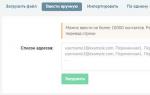Как вывести последние записи в WordPress. Вывод произвольных типов записей WordPress Вывод отдельной записи произвольного типа
За вывод записей на WordPress у нас отвечает отдельный файл шаблона – single.php . Однако, это вывод одной записи внутри цикла, который определяется функциями бесплатного движка и не создает никакой сложности. Но как вывести записи wordpress на другой странице или же на главной странице?

get_posts()
В данном случае нам понадобится функция get_posts() . С ее помощью мы можем получить доступ ко всем постам по нужным нам критериям. Плюсов у этого метода достаточно много, одним из них является возможность сортировки постов по дате, наименованию, ID и др. Список всех аргументов достаточно большой, просмотреть вы его сможете в кодексе WordPress, а мы же рассмотрим на прямом примере только самый необходимый набор для выполнения поставленной задачи.
Итак, принцип работы функции:
$posts = get_posts($args);
Как вы понимаете, в переменной $args мы задаем все необходимые параметры вывода наших постов. В переменной posts мы получаем массив данных, который готов к выводу в цикле. После завершения цикла не забываем использовать функцию wp_reset_postdata() , которая позволит нам избежать багов на странице с дополнительными циклами, связанными с выводом записей. Наш код будет выглядеть следующим образом:
9 , "category" => 1, "orderby" => "date"); $myposts = get_posts($args); foreach($myposts as $post){ setup_postdata($post); ?>
Это уже полностью готовый код для вставки в нужное для вас место шаблона вашей темы. Немного поясню по поводу заданных аргументов. В параметре numberposts мы задаем количество выводимых записей, в category – указываем ID категории, а orderby у нас отвечает за сортировку по дате.
В цикле уже используется обычный шаблон с выводом миниатюры, ссылки на запись, заголовок и дата публикации. Как видите, все достаточно просто, теперь вы сможете выводить записи wordpress в любом месте своей темы.
По умолчанию последние записи в WordPress отображаются на главной странице, а более старые записи доступны через навигацию по записям на страницах /page/2/ , /page/3/ и так далее. В этой статье мы расскажем, как отображать ваши записи на любой статической странице, используя пользовательский цикл WP_Query , который отлично работает с навигацией по записям.
Например, если вы отображаете статическую страницу в качестве главной страницы (как указано в Настройках чтения ), вы можете захотеть показывать список записей отдельно, например на отдельной странице "blog ". К этому пришел я, когда делал свой блог xy.css , при этом используя статичную (без записей блога) главную страницу. Мне нравится такой подход, поскольку навигация по записям в таком виде работает интуитивно, например, так:
Это чрезвычайно полезно при специфических настройках CMS, например, когда главная страница используется в качестве форума, электронного магазина или навигационной страницы. Вот инструкция для таких случаев, как отображать записи блога на своей странице (с навигацией!)
Шаг 1. Шаблон страницы
Создайте пустой шаблон страницы, назовите его page-blog.php и добавьте туда следующий код:
" title="Read more">
1) { ?>
Собственно, все. Теперь просто подключите его и напичкайте своими собственными параметрами для WP_Query - и готово. Например, вместо того, чтобы отображать 5 записей, вы можете установить showposts=10 или столько, сколько вам будет угодно.
Обратите внимание, что навигация по постам содержит условия, чтобы на первой странице записей (то есть, на вашей странице /blog/ ) не отображалась пустая разметка/стили для ссылки "Следующие записи ". Здесь вы можете узнать больше об оптимизации навигации по записям WordPress.
Обратите также внимание на то, что в этом примере использована немного устаревшая разметка, просто для упрощения. Скорее всего, вам придется сделать несколько изменений, чтобы синхронизироваться с вашей темой.
Шаг 2. Добавление новой страницы
Как только вы закончили и загрузили на сайт файл page-blog.php , зайдите в консоль администратора и перейдите на страницу добавления новой страницы. Там создайте новую странице под названием "Blog " (или как вам захочется), установите ее шаблон как "Blog " из панели "Атрибуты страницы ".
Готово! Теперь перейдите на страницу блога и вы увидите, как ваш цикл WP_Query работает: последние записи в блоге будут отображены на странице, как и навигация по предыдущим записям, если они существуют, конечно.
Заключение
В WordPress можно с легкостью отображать записи вашего блога где угодно. В этой статье мы рассказали о том, как отобразить записи на любой станице, используя свой цикл WP_Query, который поддерживает навигацию. Это может быть очень полезным при настройке WordPress как отдельной пользовательской CMS.
Я видел много сайтов на WordPress, у которых на главной странице отображается какая-нибудь статичная страница, а страница блога находится отдельно, например yourwebsite.com/blog .
Как же это реализовать на своём собственной сайте? На самом деле существует два способа — один простой и один не очень, рассмотрим их оба.
Способ 1. Использование index.php в качестве шаблона блога.
Это стандартный способ, предусмотренный в WordPress. Скорее всего на тех сайтах, про которые я говорил в самом начале поста, используется именно он. Рассмотрим пошагово.
Кстати, так как в разных темах содержимое файла index.php разное — оно может быть совсем не предназначено для блога, в таких случаях либо меняем сами свой index.php либо воспользуемся вторым способом, который я описал чуть ниже.
Шаг 1. Создание страницы блога.
Ну, что тут сказать, переходим в Страницы > Добавить новую, указываем какой-нибудь заголовок, например Блог и какой-нибудь URL, например blog, после этого сохраняем. Всё, с шагом 1 покончено.
Шаг 2. Настраиваем отображение страниц в настройках.
Переходим в Параметры > Чтение, настраиваем отображение нужной страницы на главной, а для страницы записей устанавливаем созданную в предыдущем шаге.

Шаг 3. Последний шаг. Добавляем страницу в меню.
Уже после завершения второго шага при переходе по адресу блога (у нас это yourwebsite.com/blog), у вас будет отображаться страница с записями, использующая шаблон файла index.php .
Тем не менее можно также добавить эту страницу в меню сайта (если поддерживается темой разумеется). Для этого переходим в Внешний вид > Меню , слева в колонке выбираем нашу страницу блога и нажимаем кнопку «Добавить в меню»
Способ 2. Использование собственного шаблона блога. Создание нескольких блогов на одном сайте WordPress.
Этот способ позволяет создавать страницы блога, используя свой собственный шаблон. Этот способ отлично подходит, если вам требуется изменить параметры вывода постов. Можно создавать разные страницы с разными параметрами вывода.
Шагов будет чуть побольше и они будут немного позаковырестей, чем в предыдущем методе. Итак, поехали.
Шаг 1. Создание шаблона страницы
Открываем папку с темой и создаем там файл произвольного названия, например blog-template.php . Внутрь файла вставляем:
Шаг 2. Создаем страницу блога
Этот шаг аналогичен первому шагу из начала поста. Итак, переходим в Страницы > Добавить новую, придумываем название и URL странице, и кроме всего прочего в атрибутах страницы указываем только что созданный нами шаблон.

Сохраняем.
Шаг 3. Плагин постраничной навигации
Однозначно, что нам понадобится постраничная навигация. Скорее всего у вас уже используется какой-то плагин или функция навигации. Если же навигация не будет работать, рекомендую поставить WP_PageNavi — этот плагин работает отлично, я его протестировал, всё ок.
Шаг 4. Шаблон страницы блога
Это голый шаблон блога, без таких важных функций как get_header() , get_footer() и прочего. Просто в данный момент важно понять саму суть.
| /*
* Template name: Блог
*/
$current_page
= (get_query_var("paged"
)
)
? get_query_var("paged"
)
: 1
; // определяем текущую страницу блога
$args
= array
(
"posts_per_page"
=> get_option("posts_per_page"
)
, // значение по умолчанию берётся из настроек, но вы можете использовать и собственное
"paged"
=> $current_page
// текущая страница
)
;
query_posts( $args
)
;
$wp_query
->is_archive
= true
;
$wp_query
->is_home
= false
;
while
(have_posts()
)
: the_post()
;
?>
/* содержимое поста */ ?> // функция постраничной навигации |
Всё, страница блога создана, вы можете таким образом создать различные страницы блогов с разными параметрами массива $args. Полный список параметров
Привет! Сегодня я расскажу вам о супер плагинах для вывода записей WordPress. Данные плагины помогут вам вывести на любую страницу или запись вашего сайта – Стильные анонсы записей. В анонсе можно показать изображение записи, заголовок, отрывок, автора, дату, категорию. Вы сможете выводить анонсы не только записей, но и страниц.

Отличный плагин для вывода анонсов записей и страниц. Вывод по категориям или меткам. 4 стиля отображения на выбор. Возможность настроить внешний вид. Можно вывести название категорий на странице анонсов, чтобы при нажатии на категорию, отображались только записи из данной категории. Как настроить плагин –

Супер виджет для вывода анонсов записей. Вывод по категориям, меткам, авторам. Настройка внешнего вида, размер изображений. Можно добавить дату, автора, категорию. Широкие и гибкие настройки. Лучший виджет для вывода записей! Как настроить плагин –

Стильные анонсы записей в виде плиток. Вывод записей по категориям. Можно выбрать цвет плиток. Можно вывести на страницу список всех категорий сайта, чтобы при нажатии на название категории, показывались записи из данной категории, в режиме Ajax. Как настроить плагин –
Используя WordPress , как обычный блоговый движок с готовой темой, подобный вопрос у нас бы не возник. Мы просто не вмешиваемся в алгоритмы работы CMS , записи сами как-то выводятся. В каком случае вывод записей WordPress нас начинает интересовать?
Тогда, когда мы собираемся из статичной HTML верстки сделать уникальную WordPress тему. А точнее, мы хотим предложить свои услуги по натяжки верстки на WordPress . Так вот, без умения выводить записи WordPress в любом месте сайта - вам будет никак не обойтись.
Структура темы под WordPress
Что представляет из себя тема WordPress ? Это набор файлов (шаблоны), состоящих из HTML кода вперемешку с PHP кодом. В любой теме, как минимум должны быть два файла: index.php и CSS файл стилей. HTML код - это и есть верстка уникального дизайна, а PHP код состоит из функций и тегов, уже описанных в ядре WordPress , файлы ядра мы никогда не трогаем.
Запомните, что весь HTML код должен находится за пределами открывающих и закрывающих тегов PHP . Напротив, весь PHP код пишется только внутри тегов. Например выведем имя автора записи в цикле WordPress:
В кодексе WordPress подробнейшим образом расписано, что делают эти теги шаблонов и как их вывести на сайте. Для создания темы WordPress с нуля, необходимо знать набор этих тегов шаблонов и как их применять.
Теги шаблонов вывода записей WordPress
the_permalinkthe_title
the_time
the_content
the_author
the_excerpt
the_category
С помощью этих тегов шаблонов выводятся статьи на главной странице WordPress в шаблоне index.php .
">
Выводим дату создания записи:
Давайте выведем саму статью - контент, внутри тега div:
Внимание! Ничего не вывелось. Почему? Поскольку эти теги шаблонов выводят только внутри цикла, вне цикла они не работают. Мы должны весь этот код, поместить внутри цикла. Весь PHP и HTML код внутри цикла повторится столько раз, сколько будет у нас записей. Смотрите код ниже.
Сюда помещаем, весь код выше. Мы находимся внутри цикла.
Давайте разберем, что означает код выше. Мы задаём условие, если в базе данных имеются записи, то будет выводится заголовок, дата создания и контент записи.
Если посты есть, то в цикле while выполняется функция the_post , которая занимается выводом всех записей , до тех пор, пока они есть.
Закончили цикл и условие.
Цикл будет работать до тех пор, пока имеются записи, количество вывода записей на страницу задаётся в настройках блога. Если записей больше, то на страничке появятся элементы пагинации. Таким образом на блоге будут выведены все записи, и WordPress автоматически создаст страниц столько, сколько надо.
Мы познакомились лишь с некоторыми функциями для построения темы для WordPress - это функции вывода записей . Однако здесь важно понять принцип, а не пытаться запомнить или заучить.
Практика
Рассмотрим вывод записей на примере темы Twenty Seventeen . Записи выводятся через тег шаблона get_template_part в цикле шаблона index.php , который передаёт в параметрах содержимое шаблона content.php .
if (have_posts()) :
/* Start the Loop */
while (have_posts()) :
the_post();
get_template_part("template-parts/post/content", get_post_format());
endwhile;
endif;
?>
В шаблоне content.php выводится заголовок поста с ссылкой на сам пост и контент.